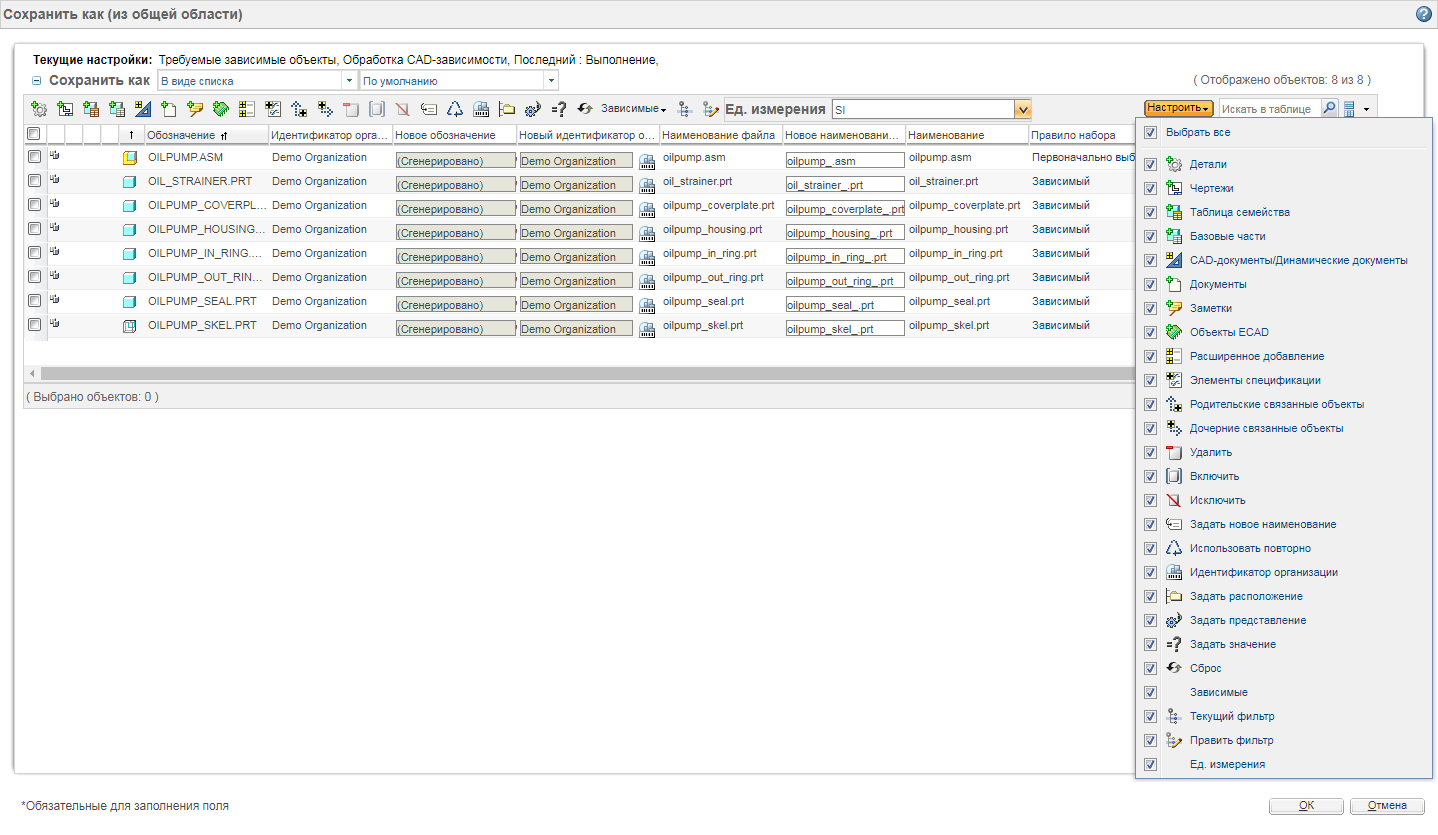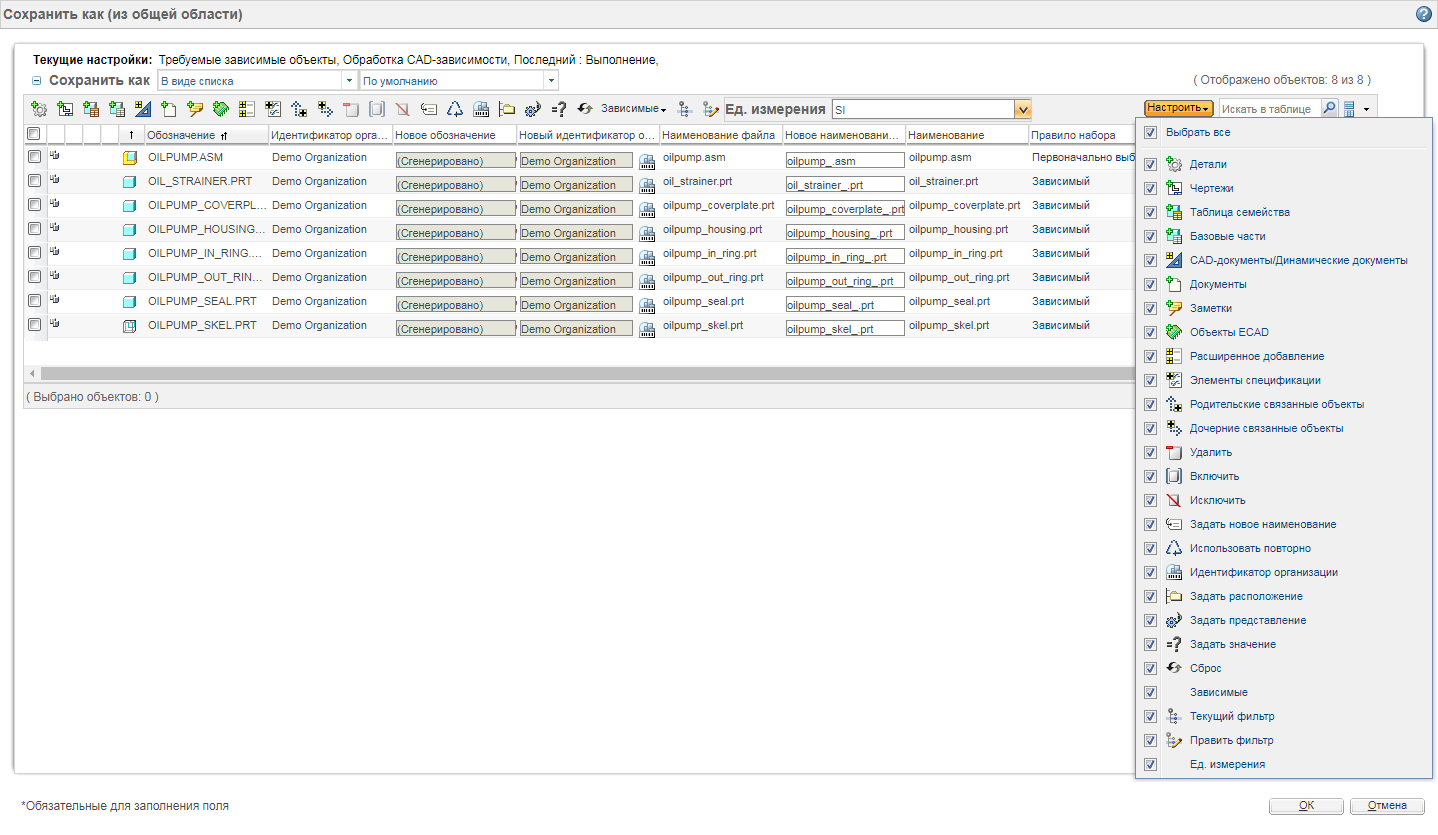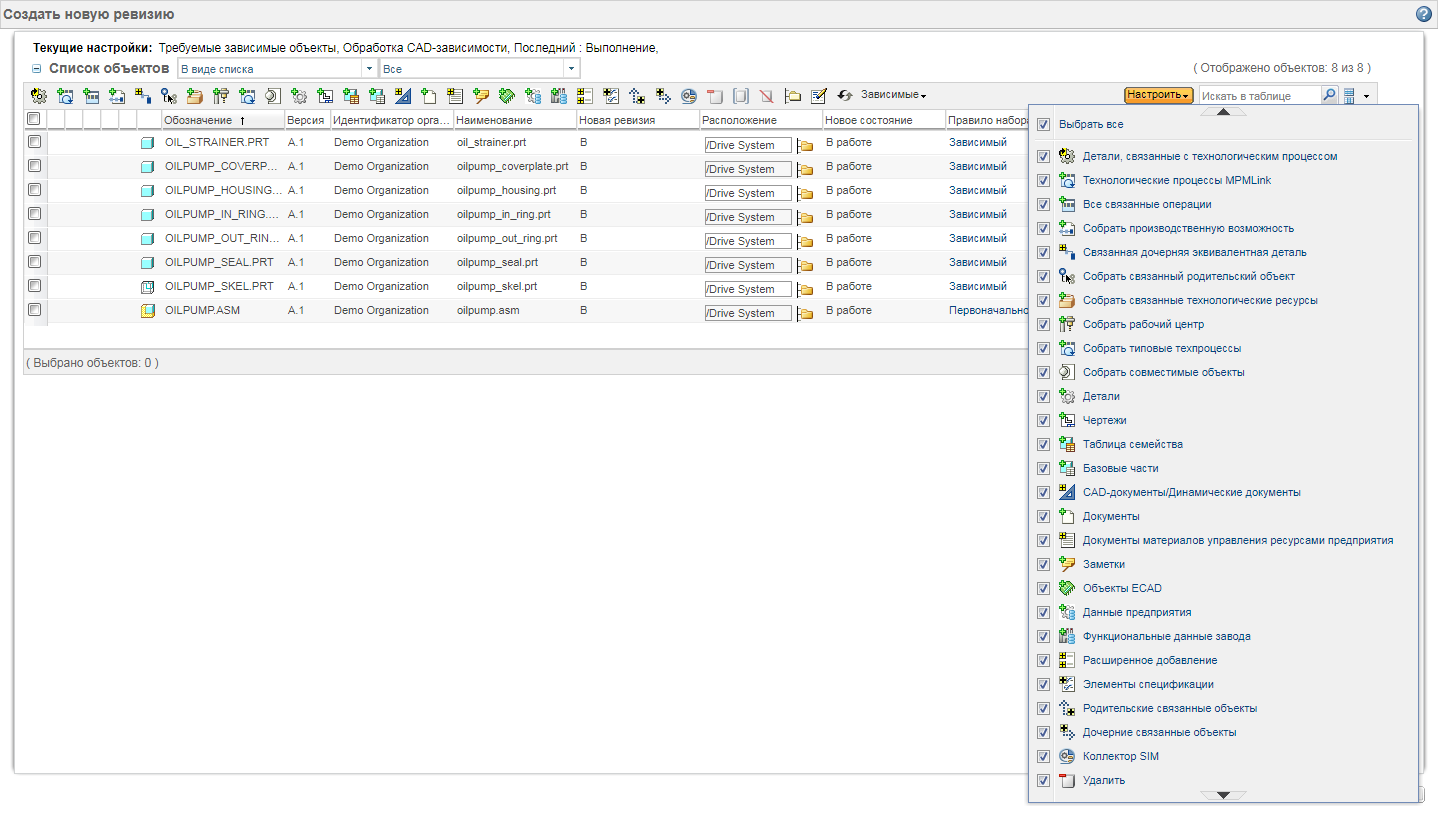Настройка панели инструментов коллектора для использования действий "Сохранить как" и "Создать новую ревизию"
По умолчанию все действия таблиц коллектора доступны на одной панели инструментов. Это может затруднять поиск нужного действия среди всех значков. Для повышения удобства использования можно сделать панель инструментов коллектора динамической, чтобы на ней были доступны действия, соответствующие выбору пользователя и шаблону использования. В последующих разделах описана процедура настройки панели инструментов коллектора.
Настроенная панель инструментов предоставляет следующие возможности.
• Можно закреплять или откреплять нужные действия.
• Можно оптимизировать панель инструментов, чтобы на ней отображались специфичные для пользователя действия, а не все действия, используемые различными категориями пользователей.
• Порядок отображения действий панели инструментов будет соответствовать настройкам порядка отображения по умолчанию.
• Изменения, внесенные в панель инструментов, будут автоматически сохраняться и повторно применяться при следующем использовании интерфейса пользователя.
• Изменения сохраняются на основе отдельного пользователя и интерфейса пользователя независимо от первоначально выбранных объектов. Например, если осуществить настройку панели инструментов при копировании детали, после этого при использовании интерфейса пользователя "Сохранить как (из общей области)" с первоначально выбранным CAD-документом будут использоваться те же настройки.
Настройка панели инструментов для действия "Сохранить как"
Действие Настроить доступно как в рабочей области, так и в общей области. На следующем изображении показан интерфейс пользователя Сохранить как (из общей области).
Настройка панели инструментов для действия "Создать новую ревизию"
Действие Настроить доступно как в рабочей области, так и в общей области. Действие Выбрать ревизию доступно в раскрывающемся списке Настроить. На следующем изображении показан интерфейс пользователя Создать новую ревизию.